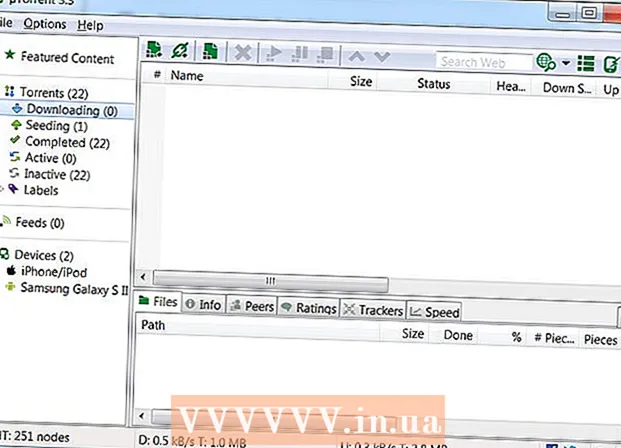लेखक:
Louise Ward
निर्माण की तारीख:
12 फ़रवरी 2021
डेट अपडेट करें:
28 जून 2024
![स्काइप में अपनी स्क्रीन कैसे साझा करें [स्टेप बाय स्टेप ट्यूटोरियल]](https://i.ytimg.com/vi/TJDp0ew-Hcw/hqdefault.jpg)
विषय
यहां स्काइप या वॉयस कॉल प्रतिभागी के साथ अपने कंप्यूटर स्क्रीन को साझा करने का तरीका बताया गया है। आप इसे विंडोज या मैक कंप्यूटर पर कर सकते हैं, लेकिन मोबाइल डिवाइस पर नहीं।
कदम
स्काइप खोलो। स्काइप खोलने के लिए नीले रंग की पृष्ठभूमि पर एक सफेद "एस" के साथ एक कार्यक्रम पर क्लिक करें। यदि आपकी लॉगिन जानकारी सहेज ली गई है, तो यह Skype होमपेज खोल देगा।
- यदि आप लॉग इन नहीं हैं, तो आपको जारी रखने के लिए अपना Skype पंजीकृत ईमेल पता (या फ़ोन नंबर) और पासवर्ड दर्ज करना होगा।
- यदि आप Windows का उपयोग करते हैं, तो सुनिश्चित करें कि आपके द्वारा उपयोग किया गया Skype Windows पर पूर्व-स्थापित संस्करण के बजाय डाउनलोड किया गया संस्करण है।

आवाज या वीडियो कॉल करें। Skype विंडो के बाएं हिस्से में किसी व्यक्ति का चयन करें, और फिर विंडो के ऊपरी-दाएँ कोने में कैमरा या फ़ोन आइकन पर क्लिक करें। यह आपके और व्यक्ति के बीच एक कॉल शुरू करेगा।- आप आवाज और वीडियो कॉल के दौरान अपनी स्क्रीन साझा कर सकते हैं।
- यदि आप कॉल के प्राप्तकर्ता हैं, तो बटन पर क्लिक करें उत्तर (उत्तर) आप चाहते हैं।

क्लिक करें +. यह कॉल विंडो के नीचे विकल्प है।
क्लिक करें स्क्रीन साझा करें… (स्क्रीन साझेदारी।..)। यह विकल्प वर्तमान में प्रदर्शित मेनू से उपलब्ध है। स्क्रीन पर अधिक विकल्पों के साथ एक विंडो दिखाई देगी।

साझा करने के लिए स्क्रीन का चयन करें। उस स्क्रीन पर क्लिक करें जिसे आप कॉल प्रतिभागियों के साथ साझा करना चाहते हैं। यदि साझा करने के लिए केवल एक स्क्रीन है, तो आप केवल एक ही यहां दिखाई देंगे।- आप चयन बॉक्स पर भी क्लिक कर सकते हैं अपनी स्क्रीन साझा करें (अपनी स्क्रीन साझा करें) वर्तमान में प्रदर्शित विंडो के शीर्ष पर, और चुनें एक खिड़की साझा करें (शेयर विंडो) साझा करने के लिए विंडो का चयन करने के लिए।

क्लिक करें शुरू (शुरू)। आपको यह विकल्प वर्तमान में प्रदर्शित विंडो के नीचे मिलेगा।
क्लिक करें सांझा करना बंद करो (स्टॉप शेयरिंग) अपनी स्क्रीन साझा करना बंद करने के लिए। यह डिफ़ॉल्ट चयन है जो स्क्रीन के ऊपरी-दाएं कोने में सेल में दिखाई देता है, लेकिन आप बॉक्स को स्क्रीन के चारों ओर ले जा सकते हैं। क्लिक के बाद, आपकी स्क्रीन कॉल प्रतिभागी के कंप्यूटर या मोबाइल डिवाइस पर दिखना बंद हो जाएगी। विज्ञापन
सलाह
- आप अपनी स्क्रीन को अपने मोबाइल डिवाइस के साथ साझा कर सकते हैं, लेकिन आप अपनी स्क्रीन को मोबाइल डिवाइस पर साझा नहीं कर सकते।
- जिस इंटरनेट सेवा का आप उपयोग कर रहे हैं, उसकी बैंडविड्थ सीमा पर ध्यान दें। स्क्रीन शेयरिंग की सिफारिश तभी की जाती है जब आपके पास वीडियो कॉल करने के लिए पर्याप्त इंटरनेट स्पीड हो।
चेतावनी
- इंटरनेट की गुणवत्ता के कारण कुछ समय के लिए वीडियो कॉल फ्रीज हो सकते हैं।
- यदि आप Skype का उपयोग करते हैं, तो वह संस्करण जो विंडोज पर पहले से इंस्टॉल आता है, आपको एक विकल्प दिखाई नहीं देगा स्क्रीन साझा करें (स्क्रीन साझेदारी)।